內嵌 Power BI 報表
Power BI 報表是最常見的內嵌內容類型,因為具有大量的視覺效果類型 (包括 AI 和自訂視覺效果) 和互動式功能。
您可以使用三種不同的模式來內嵌 Power BI 報表:
- 內嵌現有的 Power BI 報表
- 編輯內嵌的報表
- 內嵌新的 Power BI 報表
針對每個模式,您可以設定多個組態物件屬性,以精確指定應用程式呈現報表的方式。 組態物件的 type 屬性一律設定為 report。
內嵌現有的報表
內嵌現有的報表時,請使用類型 IReportLoadConfiguration 的組態物件。 除了必要的屬性 (單元 1 中所述),您的應用程式可以設定下列選擇性屬性。
contrastMode和theme- 選擇項。 控制內嵌內容所使用的主題和對比等級。 根據預設,您內嵌的任何內容均會以預設主題和零對比顯示。 您可以設定特定主題或對比等級來覆寫此行為。 如需詳細資訊,請參閱主題和高對比模式。pageName- 選擇性。 控制內嵌報表的哪個頁面一開始出現。 未設定時,它會在作者上次儲存報表時開啟選取的頁面。filters- 選擇性。 設定篩選器狀態。 請考慮根據應用程式內容來設定篩選器狀態,也可以依應用程式使用者的銷售區域進行篩選。 如需詳細資訊,請參閱控制報表篩選器。slicers- 選擇性。 如同篩選一樣,您也可以設定交叉分析篩選器狀態。 如需詳細資訊,請參閱控制報表交叉分析篩選器。bookmark- 選擇性。 套用特定的書簽。datasetBinding- 選擇性。 將報表連線至不同的資料集,以定義內嵌報表所連線的資料結構描述。 如需詳細資訊,請參閱將資料集動態繫結至報表。permissions- 選擇性。 授與使用者可以執行的作業。 作業選項包括建立、檢視、編輯、儲存或儲存報表複本。 本單元稍後會討論編輯和建立報表。viewMode- 選擇性。 決定報表在檢視模式 (預設) 或編輯模式中開啟。 如先前所述,您的應用程式必須授與編輯許可權,才能啟用編輯模式。settings- 選擇性。 調整報表的外觀和行為。 您可以顯示並展開開啟窗格,以使用書簽、欄位、篩選器、頁面導覽、選取項目、同步交叉分析篩選器或視覺效果。 您也可以將版面配置類型設定為行動檢視,或設定地區設定以指定報表的語言和格式設定。 如需詳細資訊,請參閱自訂設定。
注意
在許多情況下,在報表載入之後可能會變更設定,這個機制也許是回應使用者互動。
移至 Power BI 內嵌式分析分析遊樂場,並逐步執行下列指示,體驗您的應用程式如何內嵌 Power BI 報表。
注意
Power BI 內嵌式分析遊樂場是一個網站,可協助您學習、探索及試用 Power BI 內嵌式分析。 其中包含適用於實際操作體驗的開發人員沙箱,其會搭配用戶端 API 使用範例 Power BI 內容或您自己的內容。 程式碼片段和展示項目也可供您探索。
如需詳細資訊,請參閱什麼是 Power BI 內嵌式分析遊樂場?
在左窗格中,選取 [探索我們的 API]。
![左窗格的螢幕快照,其中已醒目提示 [探索我們的 API] 選項。](media/left-pane-option.png)
在內容窗格中,請注意 [範例] 下拉式清單和相鄰的 [內嵌模式] 下拉式清單。 根據預設,這兩個下拉式清單都會設定為以檢視模式顯示 Power BI 報表。
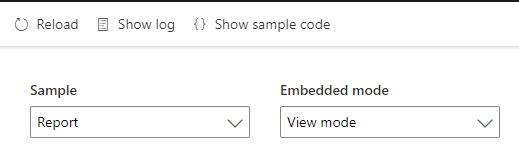
若要檢視報表內嵌的方式,請選取窗格左上方的 [顯示範例程式碼]。
![功能表欄的螢幕快照,其中已醒目提示 [顯示範例程序代碼] 命令。](media/report-view-mode-show-sample-code.png)
在程式碼片段視窗中,從上到下垂直捲動來瀏覽程式碼。 尋找建立組態物件的程式碼行,並內嵌報表 (大約在中間)。
// Create the embed configuration object for the report
// For more information see https://go.microsoft.com/fwlink/?linkid=2153590
let config = {
type: 'report',
tokenType: models.TokenType.Embed,
accessToken: accessToken,
embedUrl: embedUrl,
id: embedReportId,
permissions: permissions,
settings: {
panes: {
filters: {
visible: true
},
pageNavigation: {
visible: true
}
}
}
};
// Get a reference to the embedded report HTML element
let embedContainer = $('#embedContainer')[0];
// Embed the report and display it within the div container.
report = powerbi.embed(embedContainer, config);```
請注意,組態物件會將篩選器和頁面瀏覽窗格設定為可見。
編輯內嵌的報表
若要允許使用者編輯內嵌報表,請使用類型 IReportLoadConfiguration 的組態物件。 將 viewMode 屬性設為 models.ViewMode.Edit。
如需編輯報表存取權杖權限的相關資訊,請參閱建立、編輯和儲存內嵌報表。 當使用者具有 Copy 權限時,可以使用另存新檔來儲存報表的複本。
在 Power BI 內嵌式分析遊樂場的 [內嵌模式] 下拉式清單中,選取 [編輯模式]。
![[內嵌模式] 下拉式清單設定為 [編輯模式] 的螢幕快照。](media/report-edit-mode.png)
內嵌報表現在於報表頂端上具有動作列。 並包含 Save 命令,其位於報表的最右側。 現在,您可以變更報表,並 (嘗試) 儲存編輯的報表。
注意
由於 Power BI 內嵌式分析遊樂場是範例應用程式,因此嘗試將報表儲存在其中會產生錯誤。
開啟程式碼片段視窗,並找出建立 config 物件的陳述式。 請注意,viewMode 屬性會設定為 Edit。
viewMode: models.ViewMode.Edit,
選取 [取消] 以關閉 [程式碼片段] 視窗。
內嵌新的報表
若要內嵌新的報表,請使用類型 IReportCreateConfiguration 的組態物件。 此介面中的屬性類似於報表載入組態物件的屬性,但有下列兩個例外狀況:
datasetId- 必要。 新報表所連線的 DatasetID。embedUrl- 必要。 資料集的內嵌 URL。
您必須設定 permissions 屬性,以允許建立報表 (Create 和 All)。
如需建立和儲存報表存取權杖權限的相關資訊,請參閱建立、編輯和儲存內嵌報表。
在 Power BI 內嵌式分析遊樂場的 [內嵌模式] 下拉式清單中,選取 [建立模式]。
![[內嵌模式] 下拉式清單設定為 [建立模式] 的螢幕快照。](media/report-create-mode.png)
內嵌報表現在於報表頂端上具有動作列。 其中包含位於報表最左側的 [檔案] 功能表。 現在,您可以 (嘗試) 儲存報表。
注意
由於 Power BI 內嵌式分析遊樂場是範例應用程式,因此嘗試將報表儲存在其中會產生錯誤。
開啟程式碼片段視窗,並找出建立 embedCreateConfiguration 物件的陳述式。 請注意,程式碼會設定 datasetId 屬性。
// This object is used when calling powerbi.createReport.
let embedCreateConfiguration = {
tokenType: models.TokenType.Embed,
accessToken: accessToken,
embedUrl: embedUrl,
datasetId: embedDatasetId,
};
選取 [取消] 以關閉 [程式碼片段] 視窗。
如需內嵌 Power BI 報表的完整說明,請參閱內嵌報表。